
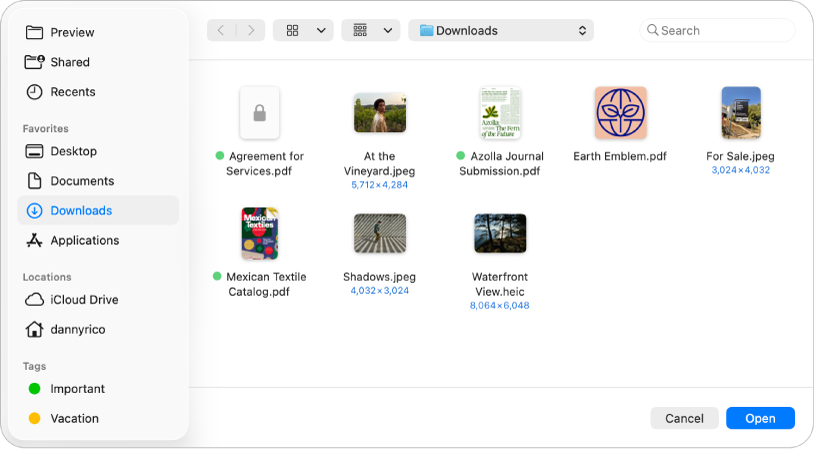
Önizleme’yi kullanmaya başlama
Önizleme’de PDF ve görüntüleri yazdırma açma, görüntüleme ve bunlar üzerinde çalışma hakkında temel bilgileri öğrenin.
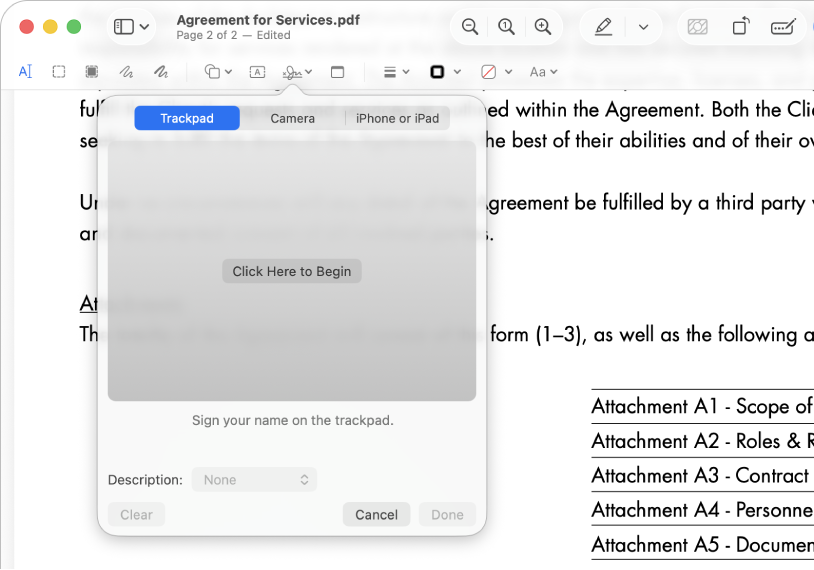
Yazıcı gerekmeden formları doldurun ve imzalayın
PDF formlarını doldurmak ve hatta imza eklemek için Önizleme’yi kullanabilirsiniz. Gelişmiş Otomatik Doldurma sayesinde bilgilerinizi bir tıklamayla doldurabilirsiniz.
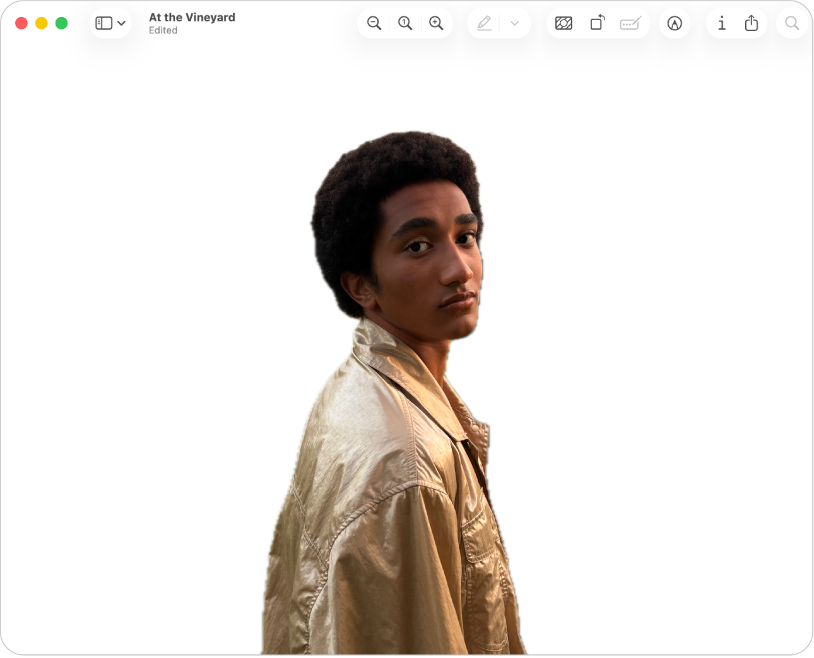
Bir görüntüden arka planı kaldırma
Önizleme uygulamasında, ön plandaki insan ve nesnelerin belirgin olması için araç çubuğundaki ![]() simgesini tıklayarak bir resmin arka planını anında kaldırabilirsiniz.
simgesini tıklayarak bir resmin arka planını anında kaldırabilirsiniz.
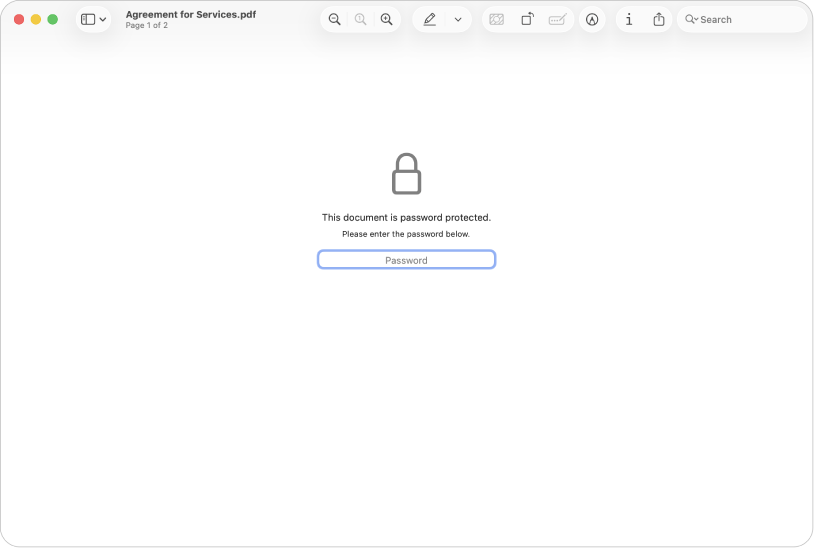
Gizli belgelerinizi koruyun
PDF hassas bilgiler içeriyorsa bir parola ekleyerek PDF’i koruyabilirsiniz.
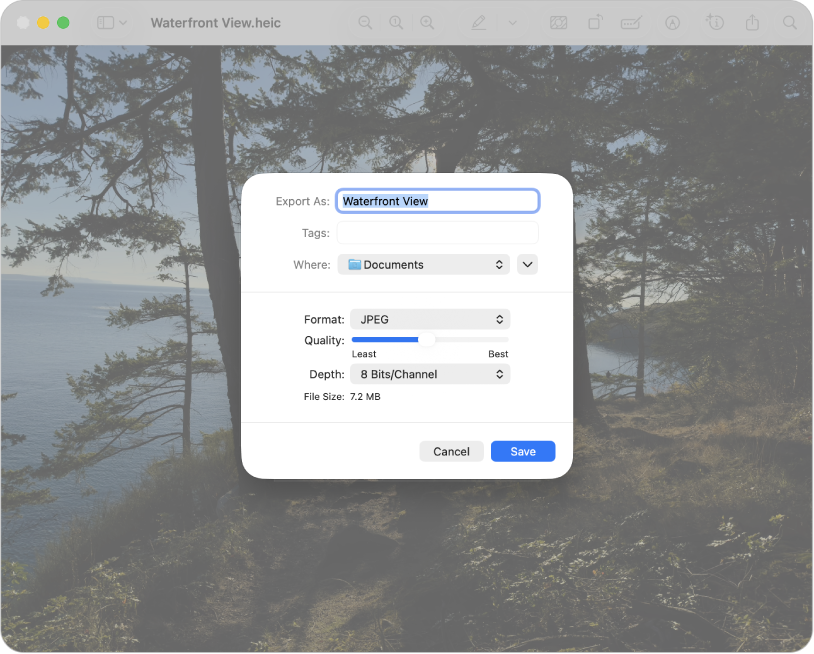
Görüntüleri çeşitli dosya türlerine dönüştürme
Önizleme şu dosya biçimlerini destekler: HEIC, JPEG, JPEG 2000, OpenEXR, PDF, PNG ve TIFF. Fotoğraf düzenleme uygulamanızda açamadığınız bir görüntü aldığınızda, bu görüntüyü kullanabileceğiniz bir türe dönüştürebilirsiniz.
Önizleme Kullanma Kılavuzu’nu incelemek için sayfanın en üstündeki İçindekiler’i tıklayın veya arama alanına bir sözcük ya da ifade girin.